V tomto oddílu je popsán postup nasazení virtuálního zařízení Edge pomocí šablony Azure Resource Manager (ARM).
Základní topologie
V tomto příkladu je virtuální síť Azure (vNET 172.16.0.0/16) rozdělena do veřejné podsítě (172.16.0.x/24) a privátní podsítě (172.16.1.x/24). Mezi oběma podsítěmi se používají směru virtuálního zařízení Edge. Veřejné uživatelem definované směru (UDR) slouží k přesměrování všech dat přenášených mimo síť do internetové brány. UDR v privátní podsíti přesměruje veškerá přenášená data do sítě LAN na straně rozhraní virtuálního zařízení Edge (typové virtuální zařízení). V tomto příkladu se výchozí směr používá k předávání CELÉHO objemu přenášených dat, což jinak není nutné. Pomocí sumarizace RFC1918 nebo konkrétních předpon pro větve/huby můžete zúžit výčet dat odesílaných do virtuálního zařízení Edge. Pokud například data v privátní podsíti musí být neustále dostupná prostřednictvím SSH z IP adres s veřejným zdrojem, UDR lze nakonfigurovat tak, aby směrovala výchozí směr (0.0.0.0/0) na internetovou bránu a sumarizaci RFC1918 na virtuální zařízení Edge.
Postup:
- Přidejte virtuální zařízení Edge do SD-WAN Orchestrator: prvním krokem je přidání virtuálního zařízení Edge do podniku. To vyžaduje přihlašovací údaje pro nástroj SD-WAN Orchestrator.
- V nástroji SD-WAN Orchestrator přejděte do nabídky Konfigurovat (Configure) > Edge a klikněte na tlačítko Nový Edge (New Edge), jak je znázorněno na níže uvedeném obrázku.

Zobrazí se dialogové okno Zajištění nového zařízení Edge (Provision New Edge).
- V dialogovém okně Zajištění nového zařízení Edge (Provision New Edge):
- Zadejte jméno do textového pole Název (Name).
- Z rozevírací nabídky Model vyberte Virtuální zařízení Edge (Virtual Edge).
- Z rozevírací nabídky Profil (Profile) vyberte profil.
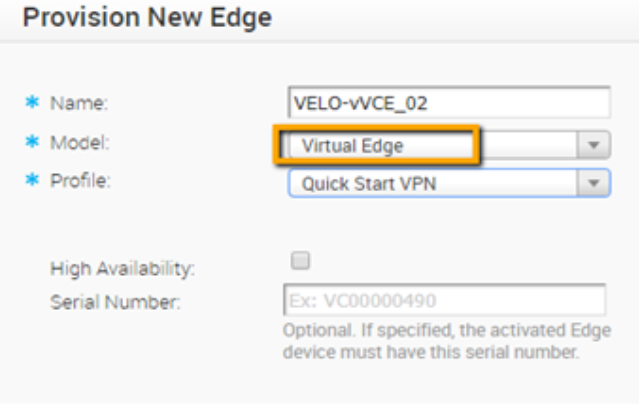
Zařízení Edge bude zřízeno pomocí aktivačního klíče, jak je znázorněno na níže uvedeném obrázku. Tento aktivační klíč si poznamenejte.
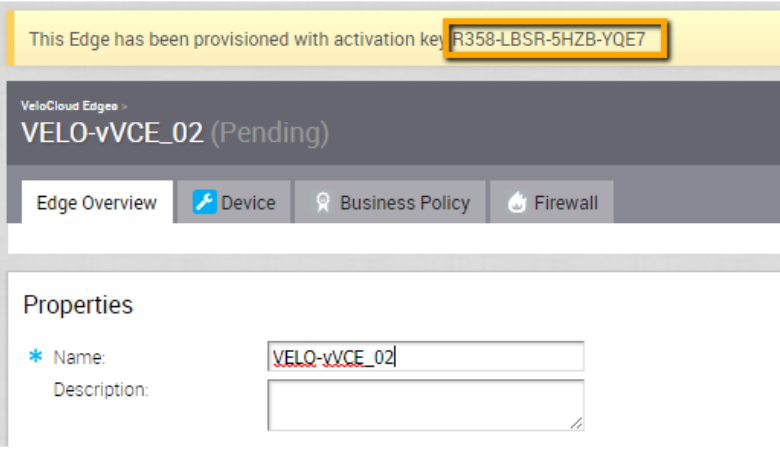
- V nástroji SD-WAN Orchestrator přejděte do nabídky Konfigurovat (Configure) > Edge a klikněte na tlačítko Nový Edge (New Edge), jak je znázorněno na níže uvedeném obrázku.
- Přidejte IP adresu sítě VLAN.
Konfigurace sítě VLAN musí mít přiřazenu IP adresu, aby bylo možné nastavení zařízení uložit, ale tato IP adresa se nepoužije.
- U virtuálního zařízení Edge, které bylo právě vytvořeno, klikněte na kartu Zařízení (Device) v nástroji SD-WAN Orchestrator.
- Přejeďte dolů do části Konfigurovat síť VLAN (Configure VLAN) a klikněte na tlačítko Přidat síť VLAN (Add VLAN).
Zobrazí se dialogové okno VLAN.
- V dialogovém okně VLAN musíte provést následující:
- Zaškrtněte pole Povolit potlačení Edge (Enable Edge Override) v pravém horním rohu dialogu.
- U IP adresy LAN zařízení Edge použijte: 169.254.0.1.
- Jako předponu CIDR zadejte 24.
- Ponechte zaškrtávací pole Oznamovat (Advertise) nezaškrtnuté.
- V oblasti DHCP zaškrtněte pole Povolit potlačení Edge (Enable Edge Override)
- V oblasti DHCP klikněte na možnost Neaktivováno (Not Enabled).
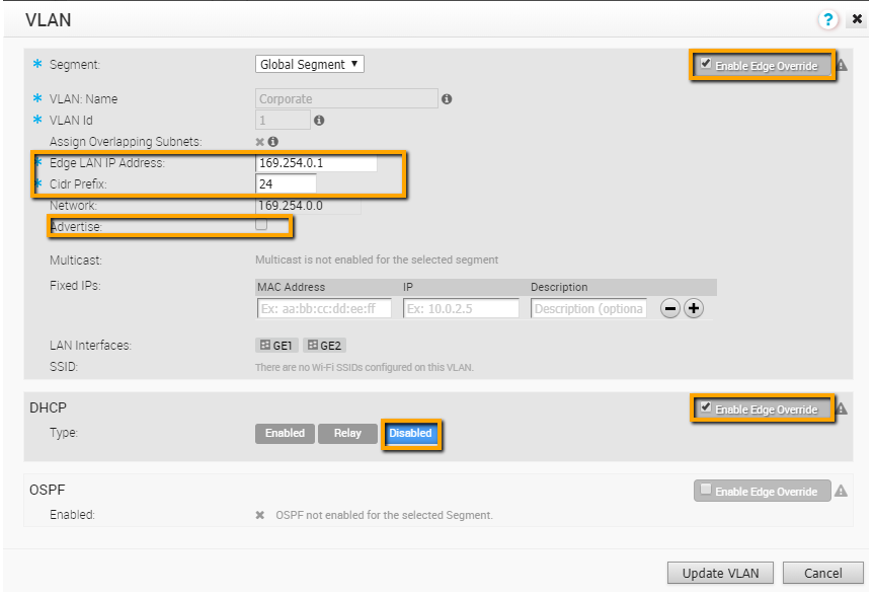
- Nakonfigurujte rozhraní virtuálního zařízení Edge.
UPOZORNĚNÍ: Systém SD-WAN Orchestrator vyžaduje před aktivací zařízení Edge upravit nastavení zařízení. Pokud tento krok vynecháte, virtuální zařízení Edge se aktivuje, ale o několik minut později se přepne do režimu offline.
- Přejděte do nabídky Nastavení zařízení (Device Settings) virtuálního zařízení Edge, jak je znázorněno na následujícím obrázku.
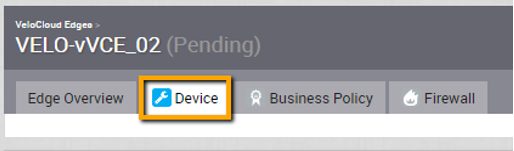
- Nastavení rozhraní změňte následujícím způsobem:
- Změňte schopnost rozhraní GE2 z „Přepínané“ (Switched) na „Směrované“ (Routed) a aktivujte funkci DHCP adresování a překrytí WAN.
- V rozhraní GE3 deaktivujte funkci překrytí WAN, protože toto rozhraní bude použito pro bránu na straně LAN. Také deaktivujte funkci Přímý provoz NAT (NAT Direct Traffic).
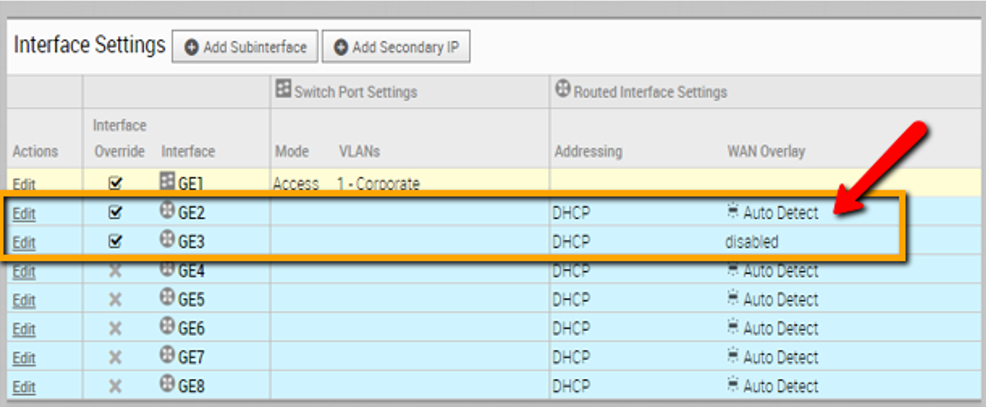
- Přejděte do nabídky Nastavení zařízení (Device Settings) virtuálního zařízení Edge, jak je znázorněno na následujícím obrázku.
- Spusťte virtuální zařízení Edge přes šablonu ARM.
Poznámka: Pokud se jedná o první nasazení virtuálního zařízení Edge, budete se možná před nasazením ze šablony ARM muset přihlásit k odběru verze Edge v Azure Marketplace.
- Přejděte k šabloně Azure, jak je znázorněno na níže uvedeném obrázku.
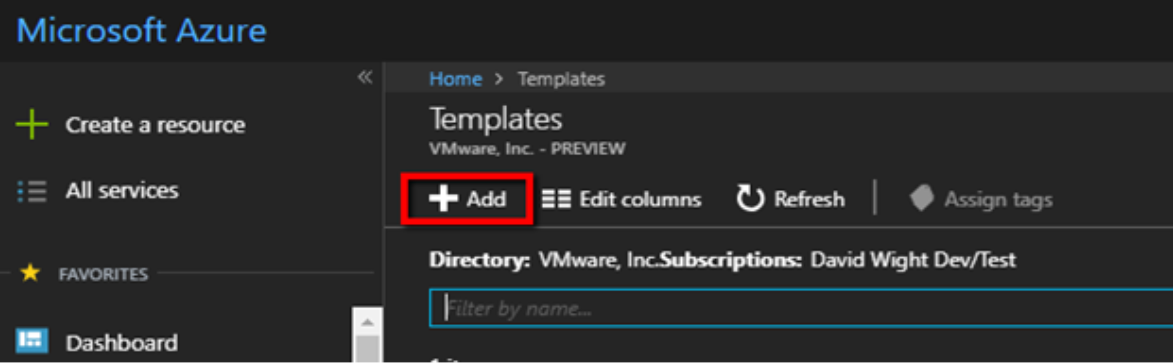
- Zadejte název a popis šablony nebo nasazení. (Viz obrázek níže.)
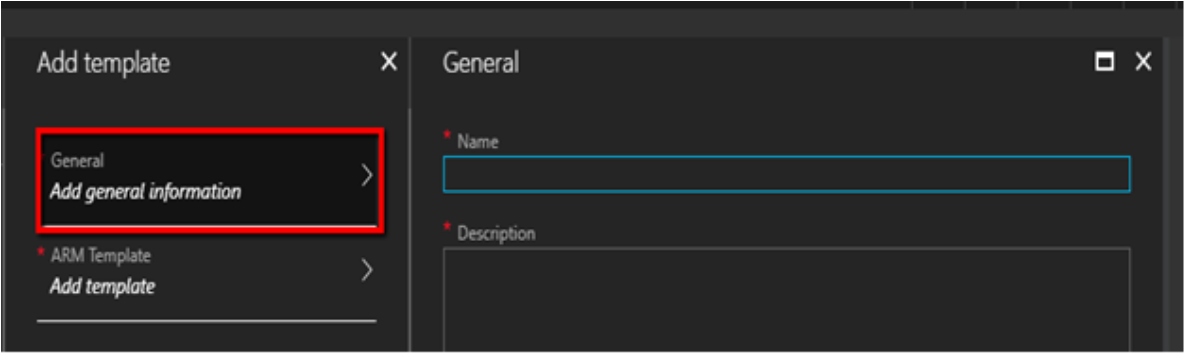
- Vložte šablonu do oblasti Šablona ARM (ARM Template).
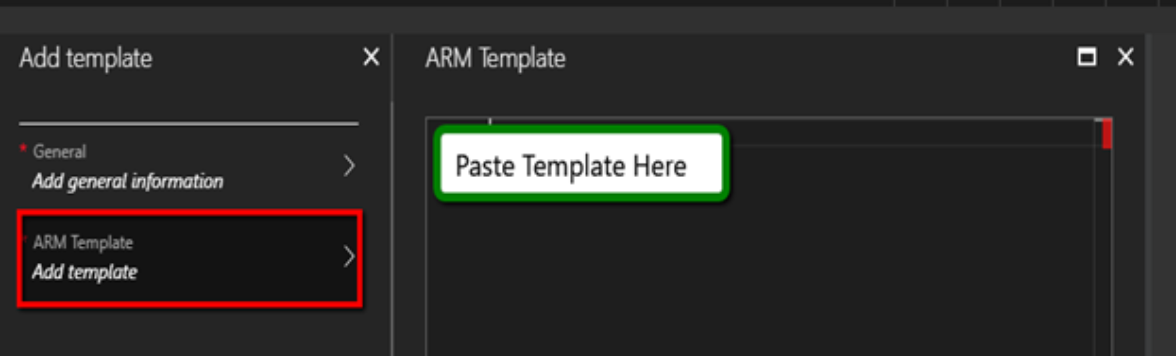
- Jakmile budete připraveni, klikněte na možnost Nasadit (Deploy), jak je znázorněno na následujícím obrázku.
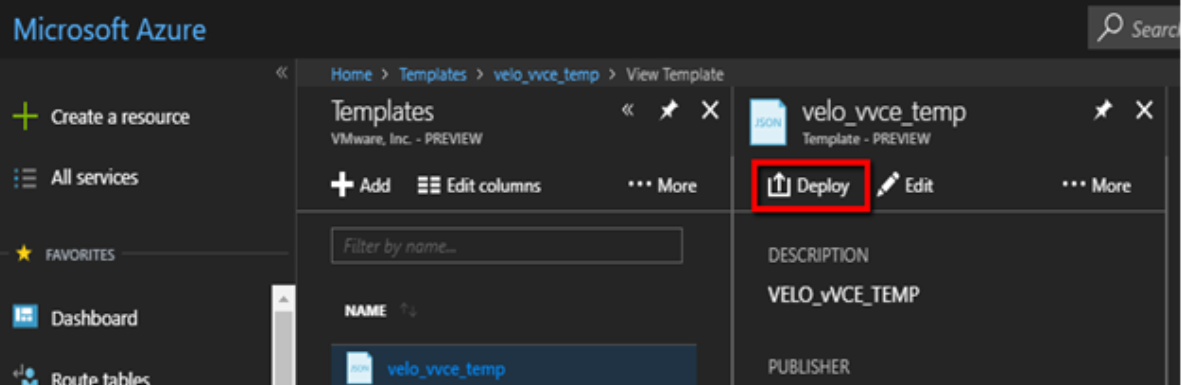
- Vyplňte formulář šablony.
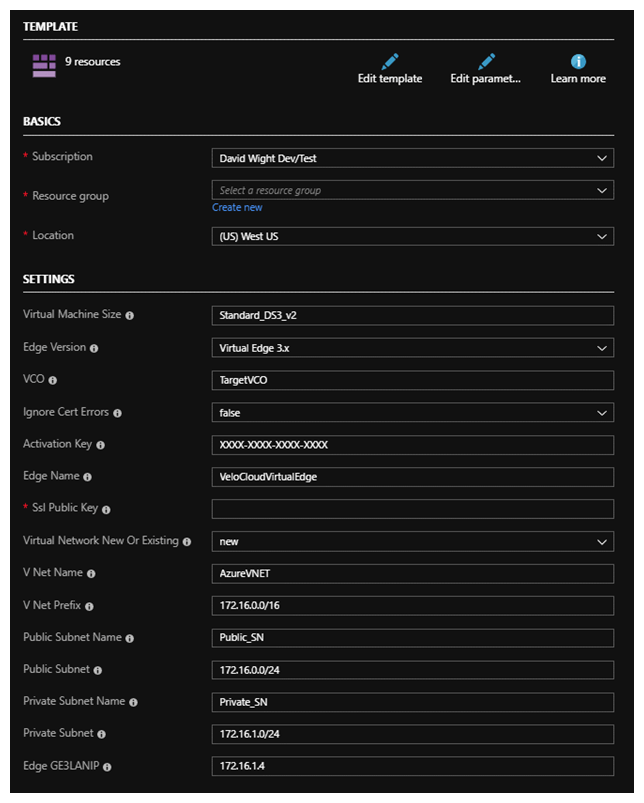
- Odsouhlaste podmínky a klikněte na tlačítko Koupit (Purchase).
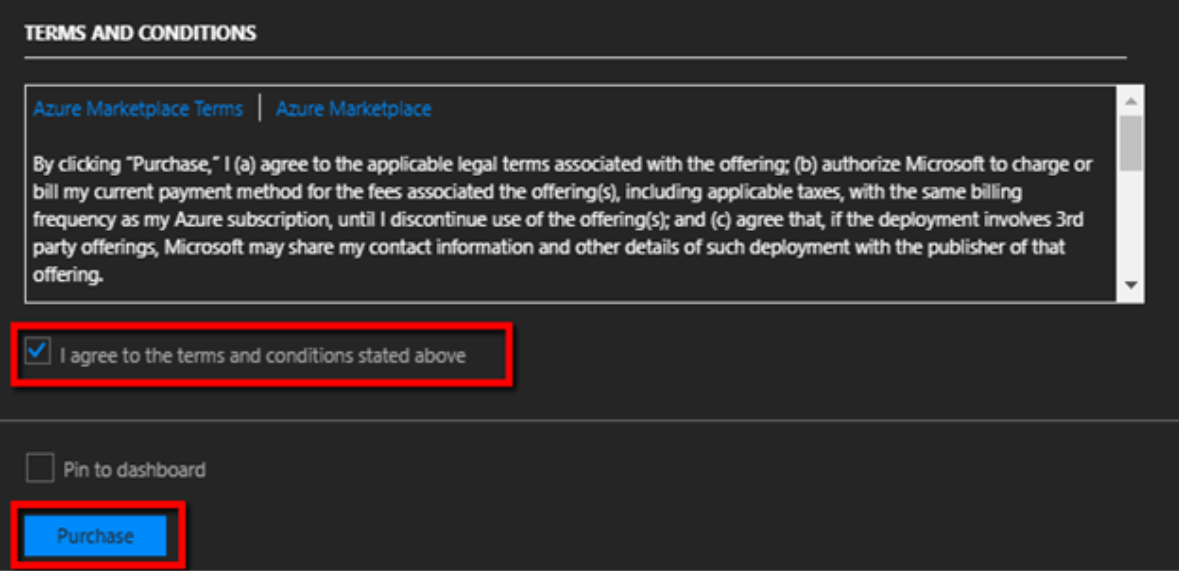
V tomto okamžiku Azure spustí nasazení, což může trvat několik minut. Chcete-li sledovat průběh, klikněte na možnost Probíhá zavádění… (Deployment in Progress…) a proveďte obnovení.
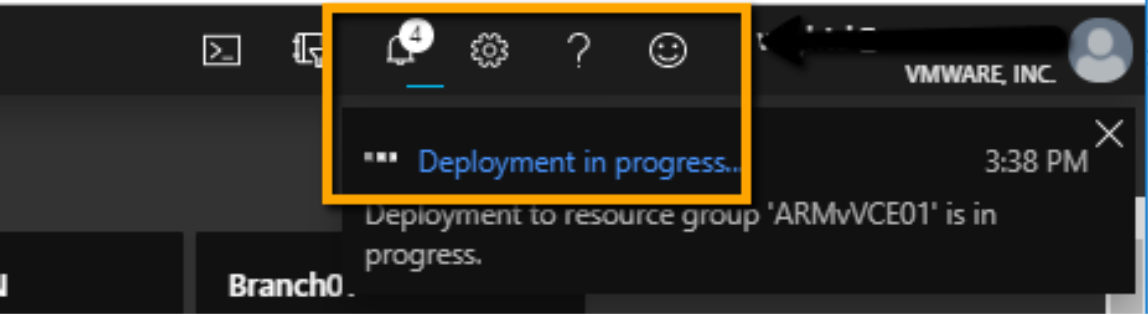
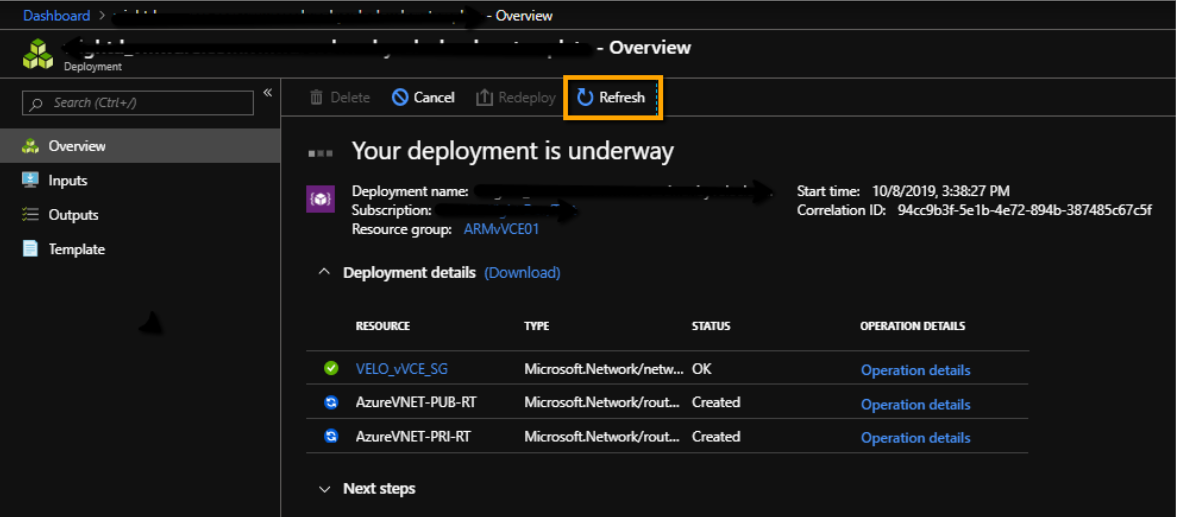
Jakmile je nasazení virtuálního zařízení Edge dokončeno, spustí se a obrátí se na produkt SD-WAN Orchestrator s aktivačním klíčem k dokončení aktivace virtuálního zařízení Edge.
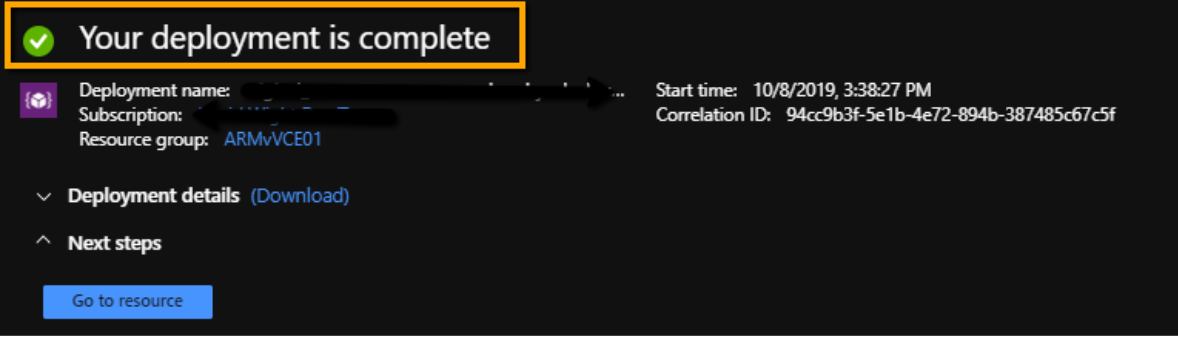
- Přejděte k šabloně Azure, jak je znázorněno na níže uvedeném obrázku.
- V aplikaci SD-WAN Orchestrator ověřte, že je virtuální zařízení Edge aktivováno.
Jakmile je instance v rámci Azure spuštěna a všechny zadané informace jsou správné, virtuální zařízení Edge se spojí se systémem SD-WAN Orchestrator s aktivačním klíčem, provede aktivaci a podle potřeby provede aktualizaci softwaru (a v případě upgradu restartuje počítač). Nasazení obvykle trvá tři až čtyři minuty.
